เริ่มแรกอันนี้มาจาก Google Slides โดยตรง จากการคลิกที่ File ‣ Publish to the web... ‣ Embed ตั้งค่าต่าง ๆ ให้ตรงตามที่อยากได้ เอา code ตรง <iframe> มาเก็บไว้แล้วคลิก Published
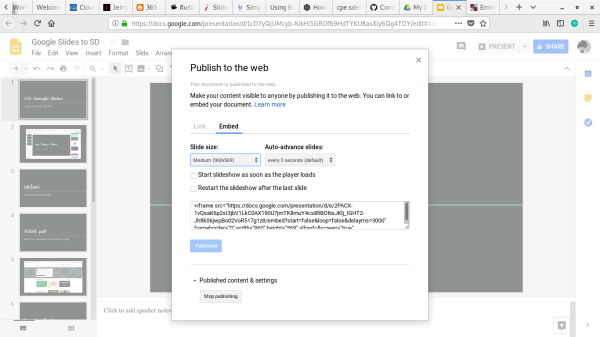
พอเอา code ไปแปะที่ใน Jekyll ก็จะได้ผลลัพธ์ออกมาคล้าย ๆ แบบนี้ (แต่ยังไม่ Responsive)
จากไฟล์ตัวอย่างของเราจะได้ code มาแบบนี้
<iframe src="https://docs.google.com/presentation/d/e/2PACX-1vQsaK6p2sI3jbV1LkC0AX190U7jmTK8muY4cs8fiBONsJKlj_IGHT2-Jhtlk06jwpBo02VoR517g1z8/embed?start=false&loop=false&delayms=3000" frameborder="0" width="960" height="569" allowfullscreen="true" mozallowfullscreen="true" webkitallowfullscreen="true"></iframe>
และเพื่อให้หน้าจอแสดง Responsive ด้วย เราก็จะใส่ CSS ตามเนื้อหาที่แนะนำไว้ใน Dev Notes คือเพิ่ม <style> กับ <div> ครอบไว้อีกที กลายเป็นแบบนี้
<style>
.responsive-wrap iframe{ max-width: 100%;}
</style>
<div class="responsive-wrap">
<iframe src="https://docs.google.com/presentation/d/e/2PACX-1vQsaK6p2sI3jbV1LkC0AX190U7jmTK8muY4cs8fiBONsJKlj_IGHT2-Jhtlk06jwpBo02VoR517g1z8/embed?start=false&loop=false&delayms=3000" frameborder="0" width="960" height="569" allowfullscreen="true" mozallowfullscreen="true" webkitallowfullscreen="true"></iframe>
</div>
เท่านี้ก็เรียบร้อยแล้วสำหรับการเอา Slide มาจาก Google Slides
ส่วนอันนี้มาจาก Speaker Deck - ด้วยขั้นตอนง่าย ๆ คือ Upload a deck (ซึ่งรับไฟล์ .pdf) แล้วก็เอา embed code ออกมาแปะที่ Jekyll ของเรา
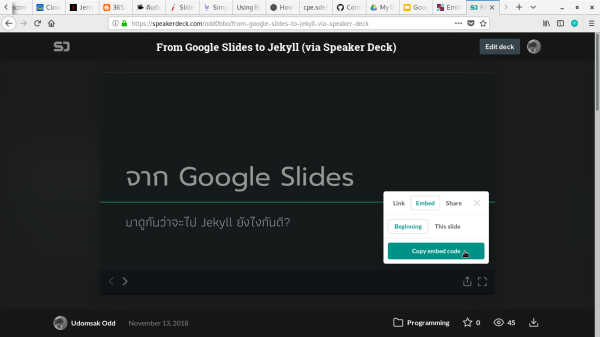
ผลลัพธ์ออกมาแบบนี้ และก็จะจัดการตัวเองได้เรียบร้อยไม่ต้องใส่อะไรเพิ่ม
สำหรับ code ที่เราใช้ในตัวอย่างนี้ก็คือแบบนี้
<script async class="speakerdeck-embed" data-id="27cb35e9f1d844dab0230dc3fc78cdd9" data-ratio="1.77777777777778" src="//speakerdeck.com/assets/embed.js"></script>
ผลลัพธ์ก็ตามที่เห็นแล้วนะครับ คราวนี้ก็อยู่ที่ว่าพวกเราจะชอบแบบไหน สามารถเลือกใช้ตามที่ต้องการได้สบาย ๆ กันเลย
ขอบคุณที่ติดตามอ่านเรื่องของพวกเรานะครับ มีข้อแนะนำเพิ่มเติมสามารถบอกกันได้ใน comment เช่นเคยครับ แล้วพบกันใหม่ โชคดีมีชัย มีตังค์ใช้กันทั่วหน้า ไว้ค่อยมาเจอกันใหม่ สวัสดีนะครับ